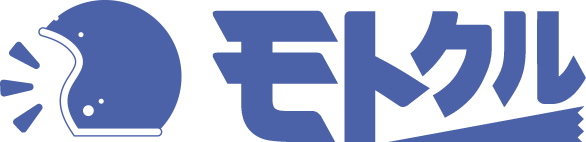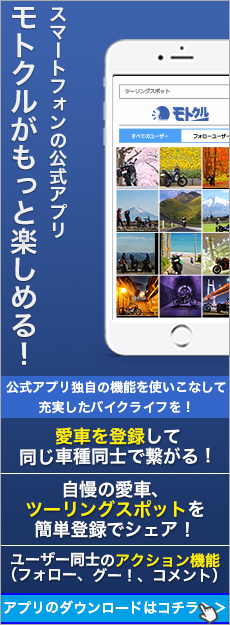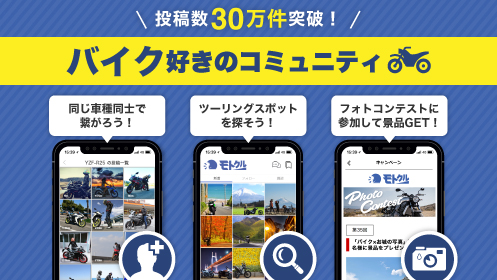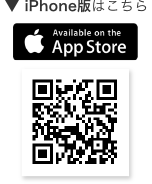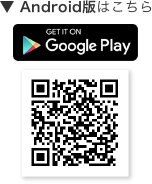kuni
夫婦で のんびり走ってます。
全国の絶景やグルメの投稿 楽しみに拝見してます。
無言フォロー m(__)m






今日は 早く帰れたので
噂の カフェに 🏍️💨
埼玉は 暖かいけど 爆風です😱
フラフラしながら 走ること
20分で 到着😌
お客さんが 女性ばかり だったので
噂の 🍓パフェは 諦めました😅
☕頂いて
🍓BOXケーキと 生モンブランを
テイクアウトしてきました😁
#QRコード作成
#小島農園カフェ
#イチゴパフェ失敗
最後の📷️は
私の QRコードです😉
昨日の 雫さんの 投稿を見て
作って見ました🙌
これで 初めての方とも
ちょいちょいっと 繋がる事が
できますよ✋️
ツーリング先で ユーザー名
調べるの けっこうめんどくさいですよね
😅
関連する投稿
-
2024年02月01日
150グー!
#QRコード作成
2/1
15:00
一部の方(わんぱくもです)で作成したQRコードを読み込んでも 指定のサイトに飛ばない不具合が発生しており 原因を調査中です
16:10
画像をスクリーンショットして
その画像を長押しすると『モトクルで開く』と
メッセージが出るのでそこをタップすると・・・
(画像6枚目)
あら不思議🤣
指定のURLが現れますよ✌️
おはようONE-PACK🤪
年末にモトクルQRの帝王
@5685 さん
の投稿をみてチャレンジしたけど作れなかった QRコード😂
先日 QRの女帝こと
@39144 さま ご教授の元 無事完成🥰
その後
@71884 さん
を北QR隊長に勝手に任命‼️
巷では
モトクルQRの波が来てるとか来てないとか?
QRコードがあれば
始めましてのモトクルユーザーさんとスマートにフォローし合えちゃいますね😉
※ユーザーを探す🔍だと 間がもたない⤵️
そんな モトクル大好き😘なあ、な、た 🫵
もQRコード作成にチャレンジしちゃいましょう🎶
作り方は
帝王、女帝、隊長の投稿で確認‼️
今まで以上にモトクルが身近になりますよ〰︎
余談ですが
我が町 茨城県龍ケ崎に
クロマニヨンズと近藤マッチがやってきます👀
こりゃ大変だ‼️
-
2024年01月31日
65グー!
【モトクル用MyQRコードの作り方】
@5685 さんの昨年12月28日投稿の記事を見てモトクル用のQRコードを作りました(•‿•)
そして@63413 さんより北QR隊長を任命されたので@39144 さんのを見様見真似というか丸パクリで作り方を投稿させていただきますm(_ _)m笑
・・・・・・・・・・・・・・・・・・・・
1枚目
まず初めに完成品から。
私のモトクルMyページヘ移動するQRコードです。
カラー変更やアイコン追加でこんな感じにもなります(^^)
2枚目
①をタップし②の歯車をタップします。
③の「お問い合わせ」をタップしてメールアプリへ移動します。
3枚目
④の「ユーザーID」に記載された数字をメモしておきます。
4枚目
⑤のQRコードをリーダーで読み込んでQRコード作成サイトへ移動します。
5枚目
サイトに移動したら少し下がったところにある⑥「自由テキスト」を選択します。
6枚目
⑦「motocle://screen-profile-details/」を記入し、その後⑧の部分に④でメモしたユーザーIDを入れます。
⑨の「作成する」をタップするとQRコードが生成されます。
7枚目
⑩「ダウンロードする」でスマホに保存して完了となります。
・・・・・・・・・・・・・・・・・・・・
あとはツーリング先で出会ったモトクルユーザーに完成したQRコードを見せればすぐお友達になれるというわけです( ◜‿◝ )
8枚目のようにして使っても良いですね、これであなたもQRコードマスター!!笑
【注意】
・QRコード作成後はちゃんと機能するか一度確認して利用してください。
・読み込む側がモトクルのアプリを入れてない、アプリが最新でない場合は機能しません。
・あくまで非公式なやり方のようなので自己責任でお願いします。
#QRコード作成 -
2024年01月30日
75グー!
以前、@5685 さんの投稿で紹介されましたが
今回の普及活動の際「出来なかった❗️」
というお声があり
@63413 さんの投稿でも
知りたいという声がありましたので
私の作ったものの手順を紹介しますね(*≧艸≦)
⭐️QRコードの作り方(一例です)⭐️
❶. マイページ(写真2枚目の①)
の歯車マーク⚙️(写真2枚目の②)から、
「問い合わせ」(写真3枚目)を押すと
メールが立ち上がります。
その中に「ユーザーID」があります。
(写真4枚目)書きとめておいてください。
❷. googleやYahooなどの検索エンジンから
https://qr.quel.jp/design.php
を開きます。(アプリなどをダウンロードする必要はありません)
URLの入力めんどくさっ!と思った方
写真5枚目 この投稿のコメントを押して
本文のURLの部分を長押しするとコピーが 出来ますよ👍
❸. step1 写真6枚目① のリスト
(下向き矢印)を押して
「自由テキスト(1行)」を選択します。
写真6枚目② 入力ボックスの中にURLを入力します。
motocle://screen-profile-details/◯◯◯
↑↑↑
(ここもコピペしてください。)
1番後ろの◯にご自分のユーザーIDを入れます。
❹. 写真6枚目③「作成」ボタンを押すとQRコードが出てきます。
これで完成ですが、写真7 step2で画像の大きさ・ドットの色・背景の色・ドットの形・アレンジが出来ます。
❺. 写真8 で真ん中のイラストを変えたり、文字を入れたり出来ます。
(ちなみに私のQRコードはここの文字入れから作っています。)
❻. step3のQRの確認と保存 写真9 から
出来上がったものをダウンロードしたり
メールで送信も出来ますが、スマホやPCによって、どこに保存されたかわからないこともあるので、私はスクショしちゃいます。
メールよりもダウンロードしたものをスクショした方が綺麗でした。
写真フォルダに保存したものを、ご自分のページに飛べるか確認することを忘れずに☝️
🌟出来上がったQRコードは、相手がモトクルをインストールしていること
モトクルの最新版であること等、条件が合わずに使えないこともありますのでご了承ください。
あくまでも公式ではないため、ご自身の判断でご使用くださいね。
長文お付き合いありがとうございました(❁ᴗ͈ˬᴗ͈)ペコリ。:.゚ஐ⋆*
#QRコード作成
#やってみてね
#あくまでも非公式
#モトクル広報部
#忙しいんだってば